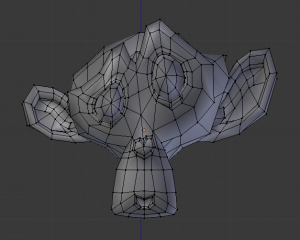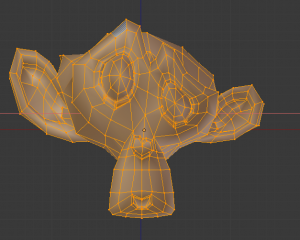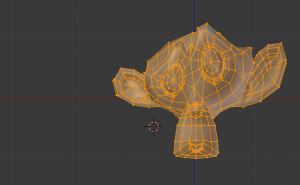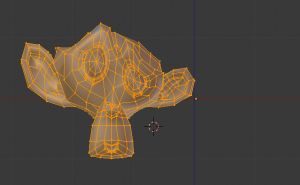「Doc:JA/2.6/Manual/Modeling/Meshes/Editing/Deforming/Mirror」の版間の差分
(translate into ja) |
細 (1版 をインポートしました) |
(相違点なし)
| |
2018年6月29日 (金) 05:54時点における最新版
Page status (reviewing guidelines)
Page reviewed and in good shape |
ミラー
モード: 編集モード
ホットキー: CtrlM
メニュー: メッシュ » ミラー » 希望の座標軸
ミラーツールは、選択要素を選択した軸に対してミラー反転します。
編集モードのミラーツールはオブジェクトモードのミラー (en)と同じです。これは頂点/辺/面を、選択したピボットを中心に指定軸方向に -1 だけ拡大縮小するのとまったく同じですが、素早く手軽に使えます。
ツールを実行したら、選択要素をミラー反転する軸を x、y、z のいずれかを入力して指定します。
MMB ![]() を押し続けてミラー反転を行いたい方向にドラッグして、結果プレビューを見ながらジオメトリをミラー反転することもできます。
を押し続けてミラー反転を行いたい方向にドラッグして、結果プレビューを見ながらジオメトリをミラー反転することもできます。
対称軸
座標系ごとに、ミラー反転の軸を選ぶことができます。
ピボットはミラー反転の軸にしたい任意の場所に配置でき、軸が沿う座標系も選ぶことができます。可能性は無限で完全に自由です。
ピボット(Pivot point)
ピボット は先に設定されていなければなりません。ピボットは対象の中心になります。ミラーツールが使われている間、常にピボットの場所が表示されます。
図(中点を対象にミラー)(訳注:ここにない画像かもしれません)では、ピボットに編集モードのデフォルトの中点が選ばれています。ピボット で述べられるように、これは編集モードの特殊なケースです。
図 (X軸に沿い、3Dカーソルをピボットにしてミラー適用後) では、ピボットに3Dカーソル、座標系にローカル(=オブジェクト空間))が選ばれ、変形の軸は X軸です。